கிராஃபிக் டிசைனருக்கு மிகவும் கடினமான மற்றும் தவிர்க்கப்பட்ட பணிகளில் ஒன்று நிதி மற்றும் கூறுகளை பிரித்தெடுப்பது என்பது ஒரு உண்மை. இருப்பினும், இந்த சிரமம் ஒரு கட்டுக்கதையைத் தவிர வேறில்லை என்பதை நான் உங்களுக்குச் சொல்கிறேன். மென்பொருள்களைத் திருத்துவதற்கான மிகப்பெரிய பரிணாம வளர்ச்சியுடன், இந்த பணிகளைக் கையாள்வது மிகவும் எளிமையானதாக இருக்கும், மேலும் நாம் பெற முடியும் 100% தொழில்முறை முடிவுகள் தலை தீவனங்களில் விழ வேண்டிய அவசியமில்லை.
இது எங்கள் வலைப்பதிவில் பல முறை உள்ளடக்கிய ஒரு தலைப்பு, இருப்பினும், இன்று அவை என்ன என்பதைப் பற்றி பேசப் போகிறோம் சிறந்த மாற்றுகள் பதிவு நேரத்தில் தொழில்முறை ஒழுங்கமைத்தல் மற்றும் பிரித்தெடுத்தல் செய்ய. இந்த மேக்ஸி-டுடோரியலில், அது நமக்கு வழங்கும் மிக முக்கியமான மற்றும் சுவாரஸ்யமான கருவிகள் எது என்பதை நாம் ஆராயப்போகிறோம் அடோ போட்டோஷாப் பிரித்தெடுத்தல் செய்ய:
லேயர் மாஸ்க்கு அடுத்த தூரிகையைப் பயன்படுத்துதல்
இந்த மாற்று ஏதோவொன்றால் வகைப்படுத்தப்பட்டால், அது சந்தேகத்திற்கு இடமின்றி ஏனெனில் அது ஒன்றாகும் அதிக சுதந்திரம் எங்களுக்கு வழங்குகிறது, அது அழிப்பான் கருவியைப் போன்ற ஒரு விருப்பமாக நிலைநிறுத்தப்படுகிறது. பொதுவாக, துல்லியமான பிரித்தெடுத்தல் மற்றும் வெட்டுக்களைச் செய்ய அடோப் ஃபோட்டோஷாப்பில் நாம் காணக்கூடிய கருவிகள் சில வரம்புகளைக் கொண்ட கருவிகளாக வகைப்படுத்தப்படுகின்றன. எடுத்துக்காட்டாக, பலகோண லஸ்ஸோ, பின்னர் பார்ப்போம், ஒரு நேரியல் கட்டமைப்பில் ஒரு திசையைப் பின்பற்றி எப்போதும் தேர்வுகளையும் வெட்டுக்களையும் செய்ய அனுமதிக்கிறது. இந்த கருவி நங்கூர புள்ளிகளிலிருந்து செயல்படுகிறது, எனவே எங்கள் தேர்வை நாங்கள் உருவாக்கியவுடன், எடிட்டிங் இடத்தைக் குறைப்போம். எங்களிடம் லாஸ்ஸோ கருவியும் உள்ளது, ஆனால் துல்லியமான வெட்டுக்களைச் செய்வதற்கு இது மிகவும் எளிதானது (இந்த கருவி மூலம் கிராஃபிக் டேப்லெட்டைப் பயன்படுத்துவது மிகவும் பரிந்துரைக்கப்படுகிறது).
எவ்வாறாயினும், லேயர் மாஸ்க் மற்றும் அழிக்கும் கருவி ஆகியவையும் இடஞ்சார்ந்த மற்றும் தற்காலிகமாக முழு சுதந்திரத்துடன் தேர்வுகள் மற்றும் வெட்டுக்களை உருவாக்கும் திறன் கொண்ட கருவிகளை எங்களுக்கு வழங்குகின்றன, ஏனென்றால் நாம் விரும்பும் போதெல்லாம் எங்கள் தேர்வின் வடிவத்தை எப்போதும் மாற்றியமைக்க முடியும். அதற்கு எதிரான புள்ளி இந்த மாற்றுகளுக்கு இருக்கலாம் எங்கள் சுட்டி சுட்டிக்காட்டி அல்லது கிராஃபிக் டேப்லெட்டைப் பயன்படுத்தும் போது அதிக எளிமை தேவை.
ஒவ்வொரு முறையும் இந்த விருப்பங்களில் ஏதேனும் ஒன்றைத் தேர்வுசெய்யும்போது, ஒரு கிராஃபிக் டேப்லெட்டை கையில் வைத்திருக்க முயற்சிக்கிறோம், ஏனெனில் அதன் இயக்கங்கள் மிகவும் உண்மையானவை, கட்டுப்படுத்த எளிதானவை மற்றும் கரிமமாக இருக்கும். இந்த முதல் முறையிலிருந்து, ஒழுங்கமைப்பதில் மிகவும் துல்லியமான முடிவுகளை வழங்குவதற்கான ஒரு முறையை நாம் கண்டுபிடிக்கப் போகிறோம். ஒரு அடுக்கு முகமூடியிலிருந்து நாம் எதை அடையப் போகிறோம் என்பது நம் படங்களில் நமக்குத் தேவையான பகுதிகள் அல்லது கூறுகளை புலப்படும் அல்லது கண்ணுக்கு தெரியாததாக மாற்றும் திறன் ஆகும். இந்த வழியில் நாம் இருப்போம் ஒரு வெட்டு மறைமுகமாக ஊக்குவிக்கிறது மற்றும் மிகவும் பரந்த பாதுகாப்புடன் சிறந்தது.
ஒரு கிளிப்பிங் முகமூடியைப் பயன்படுத்தி எங்கள் கிளிப்பிங்கை (மீதமுள்ள முறைகளில் என்ன நடக்கிறது என்பதைப் போலல்லாமல்) நாங்கள் தொடரும்போது, நீங்கள் வெட்டிய பகுதியை நாங்கள் "இழக்க மாட்டோம்", ஆனால் அதை மறைப்பதன் மூலம் மட்டுமே அதை மீட்டெடுக்கலாம் மற்றும் எப்போது வேண்டுமானாலும் திருத்தலாம் . கணக்கில் எடுத்துக்கொள்ள மிக முக்கியமான ஆலோசனை உள்ளது, அதாவது, கிடைக்கக்கூடிய கருவிகளில் வேலை பகுதிக்கு மிகவும் பொருத்தமான ஒன்றை நாம் பயன்படுத்த வேண்டும். ஒரு சிறிய தூரிகையைத் தேர்வுசெய்வது மிகவும் பரிந்துரைக்கப்படுகிறது, ஏனெனில் இந்த வழியில் பிரித்தல் மற்றும் ஒழுங்கமைத்தல் மிகவும் துல்லியமாக இருக்கும்.
இந்த முறையைச் செயல்படுத்த நீங்கள் என்ன வழிமுறைகளைப் பின்பற்ற வேண்டும்? அவை மிகவும் எளிமையானவை!
- கருவி தேர்வு தூரிகை (உங்கள் விசைப்பலகையிலிருந்து B கட்டளையிலிருந்து இதை அணுகலாம்).
- அடுத்து நாம் செயல்பட விரும்பும் லேயருக்குச் சென்று லேயர் மாஸ்க் பொத்தானைக் கிளிக் செய்ய வேண்டும், "முகமூடியைச் சேர்க்கவும்" இது எங்கள் மெனு அல்லது லேயர் தட்டுக்கு கீழே அமர்ந்திருக்கும்.
- எங்கள் முகமூடியை உருவாக்கும் தருணம், அடுக்கில் அல்லது நேரடியாக நம்மை வைக்க முடியும் என்பதைக் கண்டுபிடிப்போம் நாங்கள் இப்போது உருவாக்கிய முகமூடியைப் பற்றி. எங்கள் உருவத்தின் தோற்றத்தை மாற்றியமைத்து, அதை வெட்டுவதற்கு தொடர, நாங்கள் எங்கள் முகமூடியில் செயல்பட வேண்டியிருக்கும், ஏனென்றால் நாம் முகமூடி போடப் போகிறோம் (அவை ஒவ்வொன்றும் காணப்படாதபடி பொருத்தமானவை என்று நாங்கள் கருதுகிறோம்).
- ஒரு உள்ளது வண்ண குறியீடு நாங்கள் எந்த பகுதிகளை மறைக்க விரும்புகிறோம், அவற்றில் எந்த பகுதியை நாம் காண விரும்புகிறோம் என்பதை ஃபோட்டோஷாப்பிற்கு தொடர்ந்து கூறுவோம். முன் மற்றும் பின் வண்ணங்களுடன் விளையாடுவோம். ஒவ்வொரு முறையும் நாம் எங்கள் முன் வண்ணத்துடன் பணிபுரியும் போது, கருப்பு நிறத்தைத் தேர்ந்தெடுப்பது, எங்கள் முகமூடியின் பகுதியை மறைக்க அல்லது மறைக்க விரும்புகிறோம் என்பதைக் குறிக்கும். இல்லையெனில், நாம் வெள்ளை நிறத்தை முன்புற நிறமாகப் பயன்படுத்தினால், நாங்கள் எங்கள் தூரிகையை சறுக்கும் அல்லது தூரிகை பக்கங்களைக் கொடுக்கும் பகுதிகளைத் தெரியப்படுத்த விரும்புகிறோம் என்று ஃபோட்டோஷாப்பிடம் கூறுவோம்.
பலகோண வளைய
இந்த கருவியை நாங்கள் குறிப்பிடுவதற்கு முன்பு, அது மிகவும் அரிதாகவே கவனிக்கப்படாமல் போக வேண்டும். என் கருத்துப்படி, லேயர் மாஸ்க் மாற்றீட்டிற்குப் பிறகு, இது எங்களுக்கு அதிக சுதந்திரம் மற்றும் துல்லியமான சுதந்திரத்தை வழங்கும் கருவியாகும். இந்த அற்புதமான பயன்பாட்டைப் பயன்படுத்தத் தொடங்கியபோது, பலகோண வளையமானது உங்களுக்குத் தேவைப்படும்போது உங்கள் எடிட்டிங் முக்கியமான தருணங்களில் உங்களைக் காப்பாற்றிய கடவுளைப் போன்றது என்பதை நீங்கள் நினைவில் கொள்கிறீர்கள் சிக்கலான புள்ளிவிவரங்களை பிரித்தெடுத்து மேம்பட்ட வெட்டுக்களை செய்யுங்கள். இது யதார்த்தமானதாக இருக்க வேண்டும் என்றால், இது அதன் தொடக்கத்தில் வெளியீட்டுத் திட்டங்களின் கிரீடத்தில் நகைகளைத் தேர்ந்தெடுப்பதற்கான கருவியாகும். அதன் செயல்பாடு மிகவும் எளிதானது, நாங்கள் அதை எங்கள் கருவி டிராயரில் இருந்து அல்லது எங்கள் விசைப்பலகையில் உள்ள எல் கட்டளையிலிருந்து தேர்ந்தெடுக்க வேண்டும், பின்னர் எங்கள் தேர்வை உருவாக்கும் புள்ளிகளைக் கிளிக் செய்வதன் மூலம் எங்கள் படத்தை நகர்த்தலாம். நீங்கள் முதல் புள்ளியைக் கொடுத்து, உங்கள் சுட்டியைக் கொண்டு நகரும்போது ஒரு வரி தோன்றும் என்பதை நீங்கள் காண்பீர்கள், இரண்டாவது புள்ளியை நீங்கள் செய்யும்போது, இரு புள்ளிகளுக்கும் இடையில் ஒரு இணைக்கும் கோடு உருவாக்கப்பட்டுள்ளது என்பதை நீங்கள் காண்பீர்கள், அவை நாங்கள் உருவாக்கும் தேர்வின் வரம்பாக இருக்கும் . நீங்கள் பார்க்க முடியும் என, அவரது முறை மிகவும் எளிமையானது மற்றும் எளிய கிளிக்குகளில் எளிமைப்படுத்தப்பட்டுள்ளது.
இருப்பினும், பலகோண லாசோவுடன் நிகழ்த்தும்போது உங்கள் வேலையை எளிதாக்கும் இரண்டு தந்திரங்கள் உள்ளன என்பதை நீங்கள் நினைவில் கொள்வது மிகவும் முக்கியம்:
- இந்த மாற்றீட்டின் மூலம் நாம் முற்றிலும் நேர் கோடுகளை உருவாக்க முடியும் என்பதை நினைவில் கொள்ளுங்கள், இது தேவையான துல்லியத்தை அடைய உதவும். இந்த சரியான நேர்மை நம் எல்லைக் கோடுகளில் விசையின் மூலம் பெறலாம் ஷிப்ட். நிச்சயமாக மேலேயுள்ள எங்கள் பார்வை மெனுவிலிருந்து ஆட்சியாளர்கள் மற்றும் வழிகாட்டி கருவிகளைப் பயன்படுத்தலாம்.
- மறுபுறம், நாங்கள் கருவிக்கு இடையில் மாறலாம் என்பதையும் நீங்கள் சரிபார்க்கலாம் பலகோண லாசோ (எல்) மற்றும் ஆல்ட் விசையிலிருந்து «பொதுவான» லாசோ கருவி (நீங்கள் ஒரு மேக்கைப் பயன்படுத்தினால் அது விருப்ப விசையாக இருக்கும்) அதே நேரத்தில் எங்கள் போர்டு அல்லது பேனாவின் வலது பொத்தானைக் கிளிக் செய்க. உங்கள் சுட்டி அல்லது உங்கள் பென்சிலுடன் நீங்கள் நிறைய சரளமாக இருந்தால் இந்த தந்திரம் பரிந்துரைக்கப்படுகிறது, இல்லையென்றால், இரு முறைகளுக்கும் இடையில் மாற்றீடு செய்ய முயற்சிக்க வேண்டாம் என்று பரிந்துரைக்கிறேன், ஏனெனில் உங்கள் தேர்வு மிகவும் குறைவான சீரானதாக மாறும் வாய்ப்பு உள்ளது.
- இந்த லஸ்ஸோ கருவிகளுக்குள், மூன்றில் ஒரு பகுதியையும் காண்கிறோம், இது காந்த வளைய, இந்த விருப்பம் குறைவாக பரிந்துரைக்கப்பட்டாலும், வண்ணம் மற்றும் ஒளி மட்டத்தில் உயர் வரையறை மற்றும் உயர் மாறுபாடு வரம்புகளை வழங்கும் படங்களுக்கு மட்டுமே பரிந்துரைக்கப்படும்.
- இந்த கருவிகளில் ஏதேனும் ஒன்றைக் கொண்டு உங்கள் தேர்வை நீங்கள் உருவாக்கியதும், விருப்பம் மேல் பகுதியில் தோன்றும் என்பதை நீங்கள் காண்பீர்கள் அகற்றவும். இந்த அளவுருவை 0 பிக்சல்களாக அமைப்பது முக்கியம், மேலும் மென்மையான விருப்பத்தையும் செயல்படுத்தலாம். இந்த வழியில் கிளிப்பிங் மிகவும் இயற்கையாக இருக்கும்.
மந்திரக்கோலை
அடோப் ஃபோட்டோஷாப்பில் காணப்படும் மிகவும் பிரபலமான தேர்வுக் கருவிகளில், இது மந்திரக்கோலை. எனினும், அதை நான் உங்களுக்கு சொல்கிறேன் அதன் பயன்பாடு அதிக சதவீத சந்தர்ப்பங்களில் ஊக்கமளிக்கிறது. காரணம் மிகவும் எளிது. இந்த கருவி ஒரு எளிய கிளிக்கிலிருந்து தேர்வுகளை உருவாக்க வடிவமைக்கப்பட்டுள்ளது மற்றும் வண்ண அளவுருக்களை அடிப்படையாகக் கொண்டது. எனவே, ஒரே தொனியில் உருவாக்கப்பட்ட பகுதிகள் ஒரு கிளிக்கிலிருந்து தேர்வுக்குள் சேர்க்கப்படும்.
இந்த விருப்பம் எங்களுக்கு வழங்கும் பலவீனமான புள்ளிகள் எது என்பதை நீங்கள் ஏற்கனவே உணர்ந்து கொண்டிருப்பீர்கள், அதாவது நாங்கள் உயர் தரமான படங்களுடன் பணிபுரியும் போது, அதை உருவாக்கும் பகுதிகள் நிச்சயமாக இருக்கும் ஏராளமான வண்ணங்களால் நிரப்பப்பட்டுள்ளன. நம் கண் ஒரு சீரான நிறத்தை உணர்ந்த இடத்தில், அதற்குள் அதிக எண்ணிக்கையிலான டோன்கள் பொறிக்கப்பட்டிருக்கலாம் என்பதை நினைவில் கொள்ளுங்கள். இதுதான் வானத்துடன் நடக்கிறது. வானத்தில் நீல நிறத்தின் பெரிய பகுதிகளை வழங்கும் பல படங்கள் உள்ளன, இருப்பினும் இந்த வகை தேர்வுக் கருவிகளுடன் பணிபுரியும் போது ஒரு நேரடி மற்றும் ஒரேவிதமான நீல நிறத்தைப் போல தோற்றமளிப்பது உண்மையில் எல்லையற்ற ப்ளூஸால் ஆனது என்பதைக் கண்டுபிடித்தோம்.
அதனால்தான் எப்போதும் துல்லியமான தேர்வைப் பெறுவது மேஜிக் மந்திரக்கோலை கருவி மூலம் மிகவும் கடினமாக இருக்கும், ஏனெனில் சாய்வு மறைமுகமாக இருப்பதால் படங்களின் விளிம்புகளிலும் அந்த உருவங்களை உருவாக்கும் பொருட்களிலும் டோனலிட்டி மாற்றங்கள் உள்ளன. இந்த கருவியின் நேர்மறையான புள்ளி என்னவென்றால், வண்ணங்களைத் தேர்ந்தெடுக்கும்போது எங்கள் மந்திரக்கோலைக்கு இருக்கும் உணர்திறனை மாற்றியமைக்கும் வாய்ப்பை இது அனுமதிக்கிறது. அது நமக்குத் தெரிந்த விஷயம் சகிப்புத்தன்மை, மேல் பகுதியில் அமைந்துள்ள ஒரு மதிப்பு மற்றும் நாம் கைமுறையாக மாற்ற முடியும். உங்கள் புகைப்படத்தின் தீர்மானத்திற்கு எந்த சகிப்புத்தன்மை மிகவும் பொருத்தமானது என்பதை உறுதிப்படுத்த உங்கள் படத்தின் பல்வேறு பகுதிகளில் இந்த மதிப்பை பல முறை சோதிக்க பரிந்துரைக்கப்படுகிறது.
ஒரு அதிக சகிப்புத்தன்மை எங்கள் பயன்பாட்டிற்கு நாங்கள் என்ன சொல்லப்போகிறோம் என்பது என்னவென்றால், எங்கள் உருவத்தின் வானத்தை உருவாக்கும் பகுதிக்குள் நாம் கிளிக் செய்யும் நீல நிறத்தையும் அதன் வண்ண நிறமாலைக்கு நெருக்கமான அனைத்து டோன்களையும் சேர்க்க விரும்புகிறோம். நாங்கள் பின்னர் இலகுவான மற்றும் இருண்ட ப்ளூஸை உள்ளடக்குவோம். இருப்பினும், இந்த மதிப்பு உங்களுக்கு எதிராகவும் செயல்படக்கூடும், ஏனெனில் இது தேவையற்ற பகுதிகளைத் தேர்ந்தெடுக்கலாம். அந்த வானத்தில் ஒரு மரத்தின் இலைகள் உள்ளன, அவை பச்சை நிறத்தில் உள்ளன என்பதை நினைவில் கொள்ளுங்கள், அவை அதிக சகிப்புத்தன்மையுடன் தேர்ந்தெடுக்கப்பட்டன. எனவே உங்களுக்குத் தேவையானதை விட அதிகமான பகுதிகளை அகற்றலாம்.
இந்த மாற்றீட்டை வண்ணமயமான முரண்பாடான மற்றும் கொண்ட படங்களுடன் பயன்படுத்த பரிந்துரைக்கிறேன் உயர் வரையறை. அடுக்கு முகமூடிகள் கருவி மூலம் இந்த கருவியை மாற்றுகிறீர்கள். இந்த வழியில் நீங்கள் சிறிது நேரத்தை மிச்சப்படுத்தலாம் மற்றும் மிக விரைவான வழியில் துல்லியமான வெட்டு பெறலாம்.
கருவிப்பெட்டியிலிருந்து அல்லது இருந்து மந்திரக்கோலை அணுகலாம் உங்கள் விசைப்பலகையிலிருந்து W கட்டளை. கீழ் பகுதியில் தோன்றும் மென்மையான விருப்பத்தை நாங்கள் செயல்படுத்த வேண்டும் என்றும் பரிந்துரைக்கப்படுகிறது, ஏனெனில் இந்த வழியில் நாம் மிகவும் யதார்த்தமான மற்றும் கவனமாக தேர்வுகளை செய்யலாம்.
வண்ண வரம்பு விருப்பத்தைப் பயன்படுத்துதல்
இந்த இரண்டு கருவிகளையும் நான் கிட்டத்தட்ட இறுதிவரை விட்டுவிட்டேன் என்பது தற்செயல் நிகழ்வு அல்ல, அவை தொடர்ச்சியான நிபந்தனைகளை பூர்த்தி செய்யும் வரை அவை மிகவும் பயனுள்ளதாக இருக்கும் என்ற பொருளில் அவை இரண்டும் மிகவும் ஒத்தவை. அதேபோல் எங்கள் மந்திரக்கோலில் நாம் வேலை செய்வது மிகவும் அவசியம் மிகவும் மாறுபட்ட படங்கள் கலர் காமட் மாற்றிற்கும் இது பொருந்தும். இது மிக விரைவான விருப்பம் மற்றும் இன்று நாம் வழங்கும் மீதமுள்ள விருப்பங்களுடன் இணைக்கலாம். எங்கள் புகைப்படத்தில் இருக்கும் வண்ண மட்டத்தில் உள்ள தகவல்களின் மாதிரிகளை மீண்டும் எடுப்போம்.
இந்த கருவியின் செயல்பாடு மிகவும் எளிமையானது மற்றும் புரிந்து கொள்ள எளிதானது:
- நாம் செய்ய வேண்டியது எல்லாம் விசையை அழுத்தவும் ஷிப்ட் எங்கள் விசைப்பலகை அதே நேரத்தில் us எங்களைத் தடுக்கும் »அல்லது எங்கள் படத்திலிருந்து பிரித்தெடுக்க விரும்பும் வண்ணங்கள் வழியாக சுட்டியைக் கடந்து செல்கிறோம். முந்தைய உதாரணத்திற்கு நாம் திரும்பிச் சென்றால், ஒரு பின்னணியாக வானத்தின் நீலம்.
- ஷிப்ட் விசையுடன், எங்கள் தேர்வில் புதிய டோன்களைச் சேர்க்க எங்கள் மென்பொருளை ஆர்டர் செய்கிறோம், ஆனால் விசையிலிருந்து எதிர்மாறாகவும் ஆர்டர் செய்யலாம் alt (அல்லது மேக்கில் விருப்பம்). ஒவ்வொரு முறையும் அதை அழுத்தும்போது, எங்கள் தேர்வில் சில நிழல்கள் சேர்க்கப்படுவதை நாங்கள் விரும்பவில்லை என்று அடோப் ஃபோட்டோஷாப்பிற்கு தொடர்புகொள்வோம்.
மிகவும் துல்லியமான தேர்வுகளை அடைய வண்ணக் குழுக்களின் இருப்பிடத்தில் கவனம் செலுத்த பரிந்துரைக்கப்படுகிறது. நாங்கள் தேர்வு மெனுவுக்குச் செல்ல மாட்டோம், நாங்கள் கலர் கமுட்… விருப்பத்தைத் தேர்வுசெய்து பின்னர் உள்ளூர்மயமாக்கப்பட்ட வண்ணக் குழுக்கள் விருப்பத்தை செயலிழக்க செய்வோம். மேஜிக் வாண்ட் கருவி மூலம் நாங்கள் செய்ததைப் போல, எந்தவொரு படத்திலும் சிறந்த முடிவைப் பெறுவதற்கான சகிப்புத்தன்மை விருப்பத்துடன் விளையாடுவதற்கும் மாடுலேட் செய்வதற்கும் நாம் கற்றுக்கொள்வது மிகவும் முக்கியம்.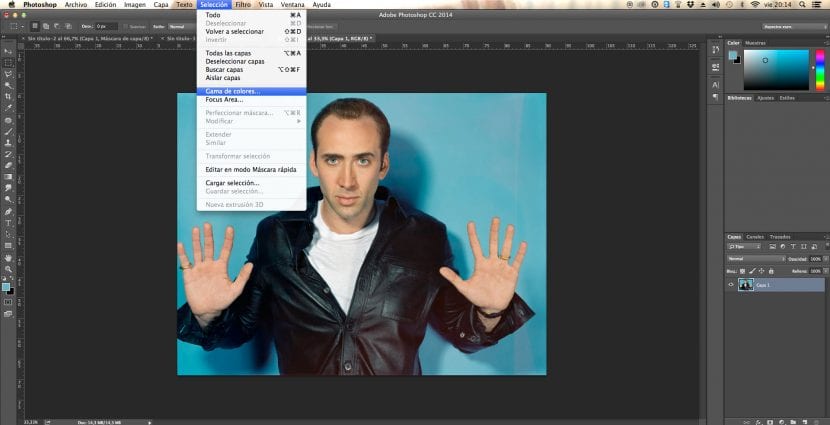
பேனா கருவி
எங்கள் படத்தை உருவாக்கும் உறுப்புகளின் வளைவை சரியாகப் பின்பற்றும் திறன் காரணமாக அடோப் ஃபோட்டோஷாப் நமக்கு முன்வைக்கும் மிகத் துல்லியமான விருப்பம் பேனா (பி) என்பது உண்மைதான் என்றாலும், இது மிகவும் மெதுவானது மற்றும் தேவைப்படுகிறது என்பதும் உண்மை சில நுட்பம். இது மிகவும் தொழில்முறை மட்டத்தில் பணிபுரியும் மற்றும் சரியான முடிவை அடைய முயற்சிக்கும் வடிவமைப்பாளர்களால் பெரும்பாலும் பயன்படுத்தப்படும் விருப்பமாகும். பிரித்தெடுத்தல் மற்றும் வெட்டல் ஆகியவற்றில். பேனா வேலை செய்யும் அமைப்பு செயல்படுகிறது நங்கூரம் புள்ளிகளை உருவாக்குவதன் மூலம் செய்யப்பட்ட பாதைகள். இந்த கருவியின் வலுவான புள்ளி என்னவென்றால், இது எங்களுக்கு ஒரு முழுமையான கையேடு பண்பேற்றத்தை அனுமதிக்கிறது, மேலும் நாம் இப்போது உருவாக்கிய வரியில் பணிபுரியும் போது, அது எங்கள் பாதையில் மற்றும் எங்கள் நங்கூரத்திலிருந்து நாம் உள்ளடக்கிய இயக்கங்களைப் பொறுத்து வளைக்கத் தொடங்குகிறது என்பதைக் காண்போம். புள்ளிகள். இது எங்களுக்குத் தெரிந்தவுடன், பெருகிய முறையில் சிக்கலான தளவமைப்புகளில் வேலை செய்யத் தொடங்கலாம். பேனா கருவியில் இரண்டு தந்திரங்களை நாங்கள் கணக்கில் எடுத்துக்கொள்வது மிகவும் முக்கியமானது, ஏனென்றால் அவர்களுக்கு நன்றி செலுத்துவதன் மூலம் நாம் கணிசமான நேரத்தை மிச்சப்படுத்துவோம், மேலும் எங்கள் கருவியின் செல்வாக்கை சிறப்பாக கட்டுப்படுத்துவோம்:
- ஒருமுறை நாம் அந்த நிலையை உருவாக்கி வரையறுத்துள்ளோம் நங்கூரம் புள்ளிகள் எங்கள் தேர்விலிருந்து நாம் அவர்களுடன் தனித்தனியாக விளையாடலாம், அவற்றின் ஆயங்களை மாற்றியமைக்கலாம். இதற்காக எங்கள் Ctrl விசையை (அல்லது மேக் ஆன் கட்டளை) கிளிக் செய்வதை விட அதிகமாக தேவையில்லை, பின்னர் எங்கள் நங்கூரம் புள்ளியின் புதிய நிலையை தீர்மானிக்க எங்கள் கர்சரை நகர்த்தவும்.
- எங்கள் பாதையின் எந்த நேரத்திலும் எந்த நேரத்திலும் நாங்கள் மாற்றலாம் பாதையின் வளைவு இதன் விளைவாக. இதைச் செய்ய நாம் Alt விசையை (அல்லது மேக்கில் விருப்பம்) கிளிக் செய்து, எங்கள் வளைவுடன் விளையாடுவோம், இந்த வளைவின் நோக்கத்தை கைமுறையாக மாற்றலாம்.
- பாதைகள் தாவலில் இருந்து எங்கள் கலவையில் (நாம் உருவாக்கிய பாதைகளின் எண்ணிக்கையைப் பொருட்படுத்தாமல்) எங்கள் பேனாவால் நாம் உருவாக்கிய எந்த பாதையையும் அணுகலாம். இந்த பாதைகள் எங்கள் திட்டத்தை உருவாக்கும் அடுக்குகளுக்கு மிகவும் ஒத்த முறையில் சேமிக்கப்படுகின்றன, மேலும் அவை மிகவும் எளிமையான முறையில் மாற்றப்படலாம். இந்த எல்லா தேர்வுகளையும் பயன்படுத்த நாம் பொத்தானைக் கிளிக் செய்ய வேண்டும் «தேர்வாக பாதையை ஏற்றவும்Recent எங்கள் சமீபத்திய தளவமைப்பை பயன்படுத்த தயாராக இருக்கும் தேர்வாக மாற்றவும், எங்கள் அமைப்பிலிருந்து உள்ளடக்கத்தைப் பிரித்தெடுக்கவும்.
பின்னணி அழிப்பான் கருவி
நான் தனிப்பட்ட முறையில் அதை நம்புகிறேன் அடோப் ஃபோட்டோஷாப் பயன்படுத்த நட்சத்திர காரணங்களில் ஒன்றாகும், ஏனெனில் இந்த நகைக்கு நன்றி, ஒரு பிரித்தெடுத்தல் செய்யும்போது எதுவும் உங்கள் வழியில் நிற்க முடியாது, அது எவ்வளவு சிக்கலானதாக இருந்தாலும், கிராஃபிக் டிசைனராக உங்கள் அளவைப் பொருட்படுத்தாமல். இந்த ரத்தினம் எந்தவொரு பின்னணியையும் உண்மையில் அகற்ற அனுமதிக்கிறது மற்றும் மேஜிக் மந்திரக்கோலை அல்லது வண்ண வரம்பு விருப்பம் செய்யக்கூடிய அதே வழியில் வண்ண மாதிரிகளை உருவாக்குவதன் மூலம் இது செயல்படுகிறது என்றாலும், இது ஒரு சுட்டிக்காட்டி மூலம் செயல்படுகிறது. இந்த வழியில், இந்த மாற்றீட்டில் தூரிகை நமக்கு அடுக்கு முகமூடியைக் கொடுக்கும் செயல் சுதந்திரத்தையும், நம் உருவத்தின் வண்ணத் தகவல்களிலிருந்து செயல்படுவதற்கான சாத்தியத்தையும் ஒருங்கிணைக்கிறது. இந்த சுட்டிக்காட்டி, நம் சுட்டி இருக்கும் பகுதிகளிலிருந்து அதை அகற்றி அகற்ற விரும்பும் டோனலிட்டியை சேமிக்கும் திறன் கொண்டது. இது நாம் முழுமையாக வைத்திருக்க விரும்பும் பகுதிகளை விட்டுச்செல்லும், மேலும் நாம் அழிக்க விரும்பும் பகுதிகளில் மட்டுமே செயல்படும்.
இது நம்மை அனுமதிக்கிறது எங்கள் தூரிகையின் செல்வாக்கை மாற்றியமைக்கவும் சகிப்புத்தன்மை அளவுருவிலிருந்து மற்றும் எங்கள் தூரிகையின் அளவை மாற்றவும். நிச்சயமாக, பாதுகாக்கப்பட வேண்டிய ஒரு பகுதி ஒரு பிழையில் மறைந்துவிடாமல் இருக்க நாம் நிறைய பயிற்சி செய்ய வேண்டும். அதன் செயல்பாடு மிகவும் எளிது:
- உங்கள் அடுக்குகளின் தட்டுக்குள், நீங்கள் வெட்ட விரும்பும் அடுக்கைத் தேர்ந்தெடுக்க வேண்டும், அதில் நீங்கள் பிரித்தெடுக்க விரும்பும் பகுதிகள் உள்ளன.
- கருவிப்பெட்டியில் சென்று கருவியைத் தேர்வுசெய்க வரைவு நிதி. நீங்கள் வரைவு குழுவில் இருக்கிறீர்கள்.
- மேல் விருப்பங்கள் பட்டியில் உள்ள தூரிகை மாதிரியைக் கிளிக் செய்து, உங்கள் தூரிகை கொண்டிருக்க விரும்பும் பண்புகளை வரையறுக்கவும்.
- பின்னணி அழிப்பு ஏற்பட விரும்பும் பயன்முறையைத் தேர்வுசெய்க:
- modo வரம்புகளை அழிக்கவும்:
- நாங்கள் தேர்வு செய்தால் தொடர்ச்சியாக இல்லை எங்கள் தூரிகையின் கீழ் தோன்றும் ஒவ்வொரு முறையும் மாதிரி வண்ணம் அழிக்கப்படும்.
- அதற்கு பதிலாக நாம் விருப்பத்தை தேர்வு செய்கிறோம் அருகிலுள்ள அந்த நிறத்தைக் கொண்டிருக்கும் மற்றும் ஒருவருக்கொருவர் இணைக்கப்பட்டுள்ள பகுதிகள் அகற்றப்படும்.
- விருப்பம் விளிம்புகளைக் கண்டறியவும் நாம் அகற்ற விரும்பும் வண்ணத்தைக் கொண்டிருக்கும் இணைக்கப்பட்ட பகுதிகளை அழிக்க இது நம்மை அனுமதிக்கும், மேலும் இது நாம் பணிபுரியும் வழியின் வரம்புகளையும் முடிந்தவரை வைத்திருக்கிறது.
- உடன் வேலை செய்ய மிகவும் பொருத்தமான மதிப்பைத் தேர்வுசெய்க சகிப்புத்தன்மை. நாங்கள் பணிபுரியும் கலவையைப் பொறுத்து இந்தத் தரவு மாறுபடும்.
- தேர்ந்தெடு மாதிரி விருப்பம் எங்கள் தூரிகை எவ்வாறு செயல்படும் என்பதை உள்ளமைக்க:
- நாம் தொடர்ச்சியாக தேர்வுசெய்தால், எங்கள் தூரிகையை இழுக்கும்போதெல்லாம் மாதிரிகள் தொடர்ந்து தயாரிக்கப்படும்.
- நாம் முதலில் கிளிக் செய்த வண்ணத்தைக் கொண்ட பகுதிகளை மட்டும் அகற்ற ஒன்ஸ் விருப்பம் சரியானது.
- பின்னணி மாதிரி: நாங்கள் தேர்ந்தெடுத்த பின்னணி நிறத்தைக் கொண்ட பகுதிகளுடன் மட்டுமே இது செயல்படும்.
- modo வரம்புகளை அழிக்கவும்:
- அடுத்த கட்டமாக நாம் அழிக்க விரும்பும் பகுதி முழுவதும் இழுக்க வேண்டும்.

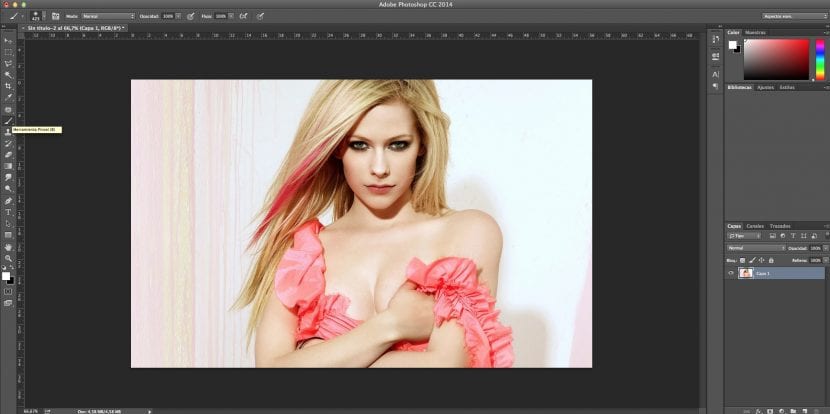
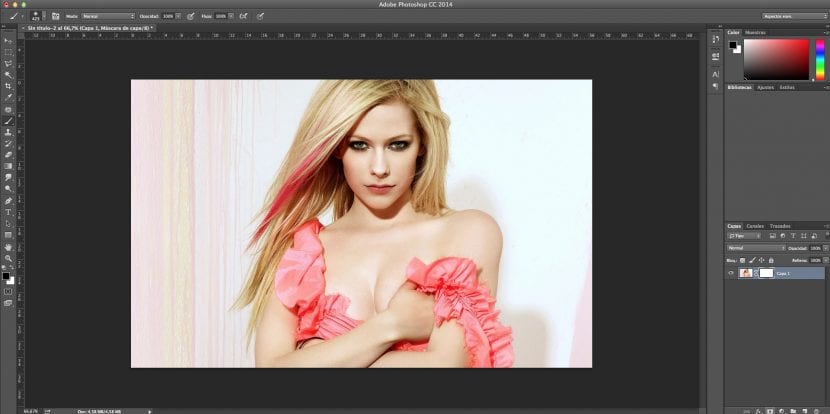
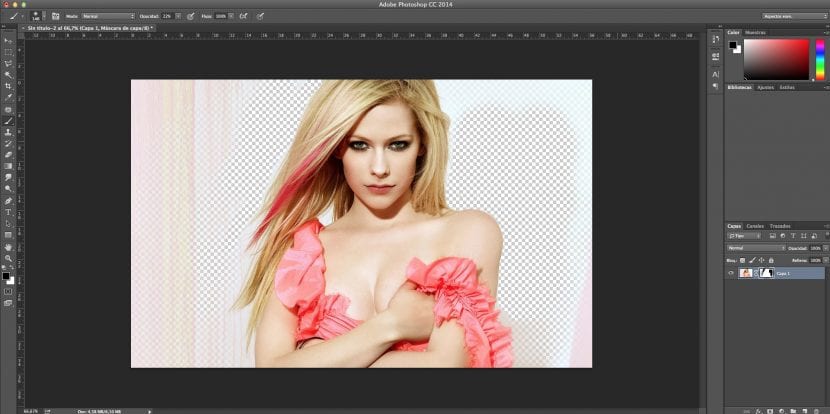
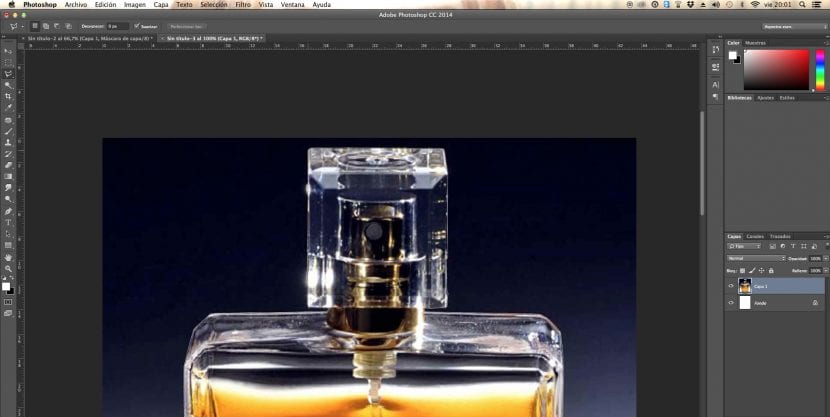
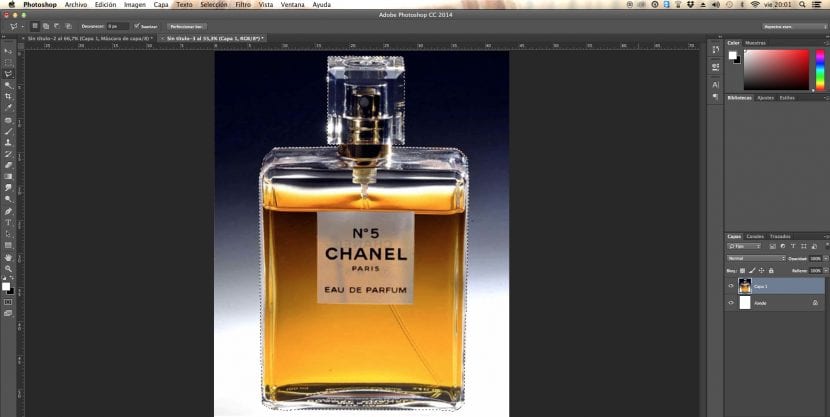
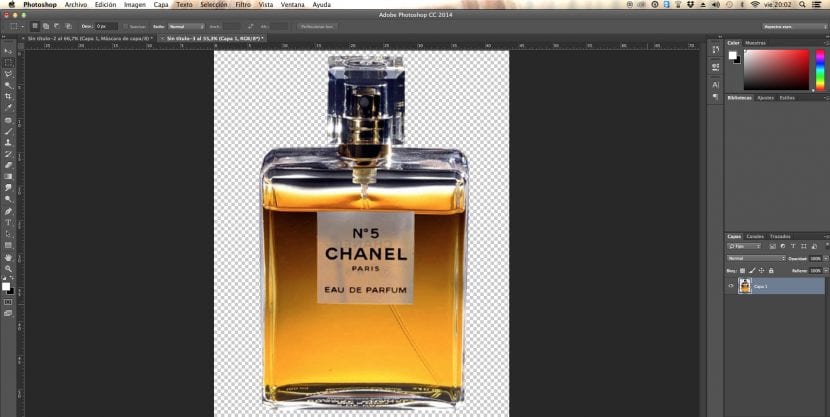
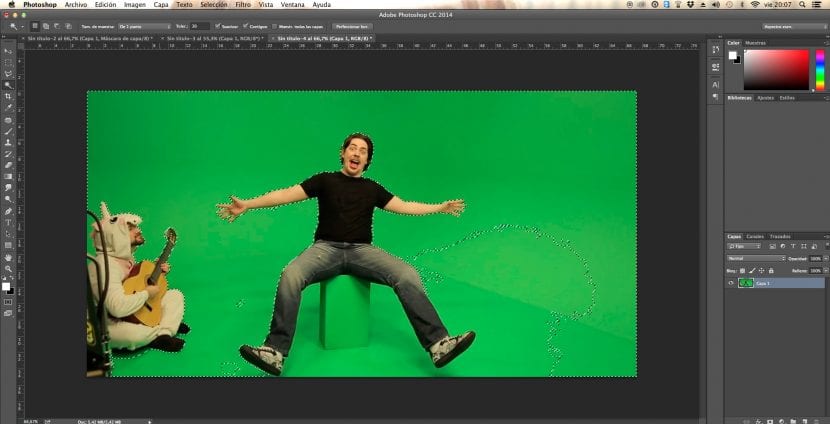
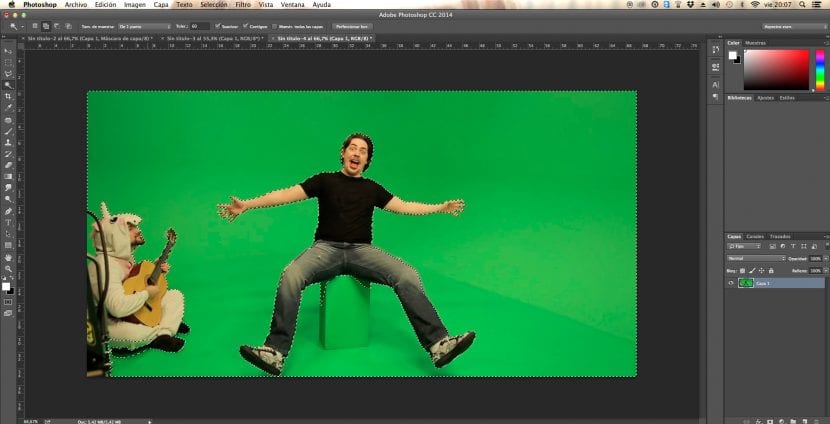
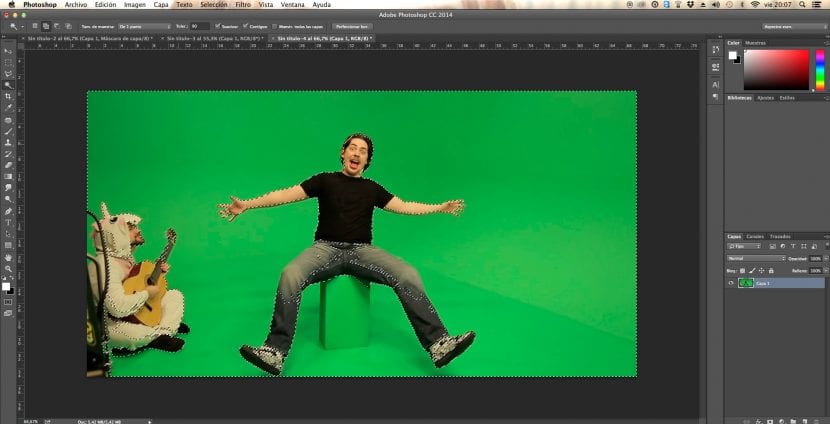
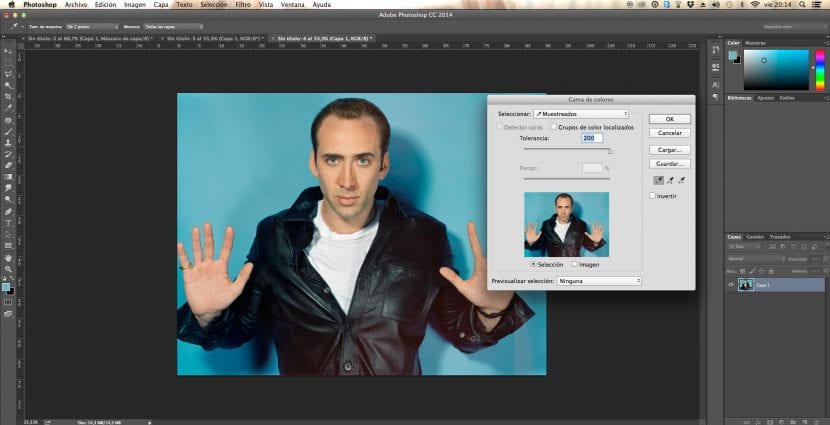
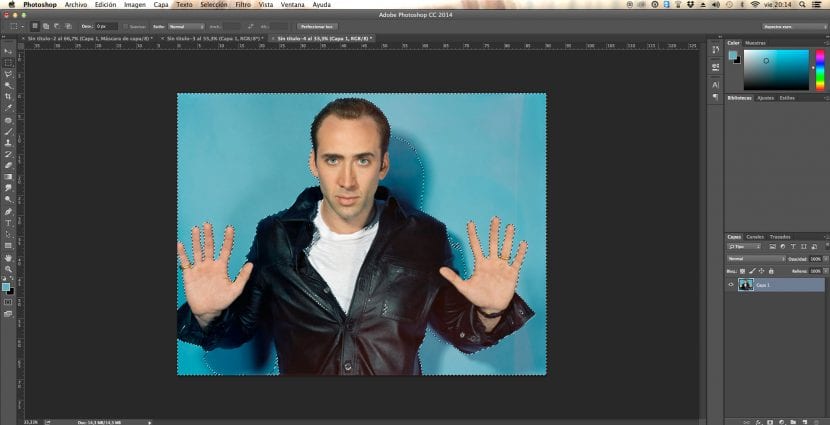
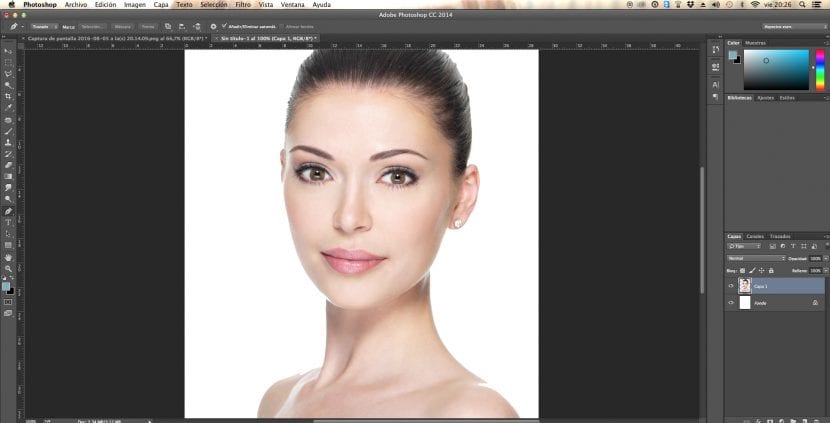
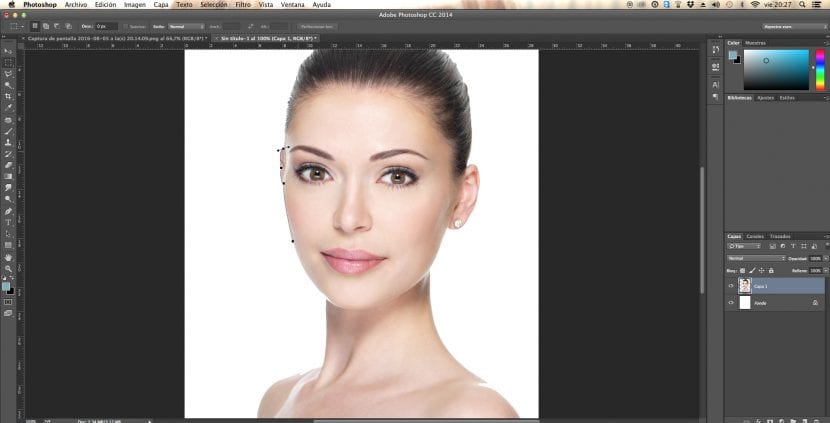
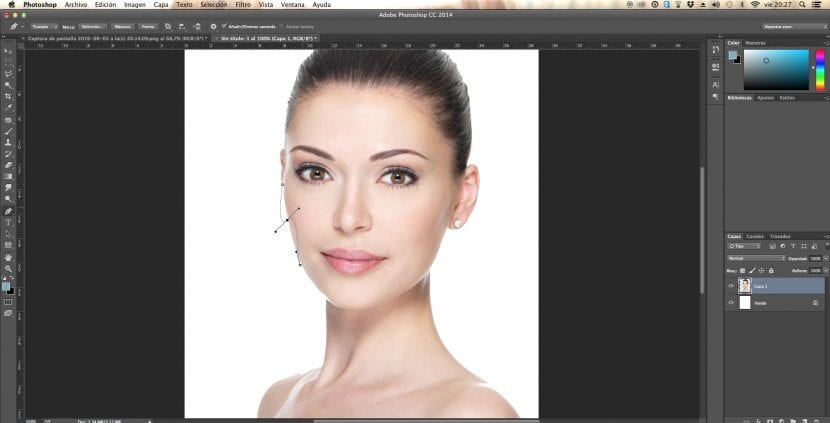


சிறந்த முறைகள் ஃபிரான் நன்றி, வாழ்த்துக்கள்.